PS怎么快速删除指定颜色? PS删除多个颜色的技巧
ps中有很多颜色,想要去除指定颜色,该怎么删除指定的颜色呢?下面我们就来看看详细的教程。
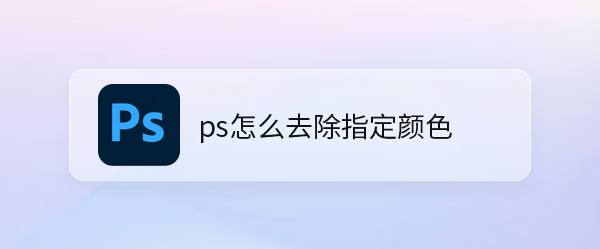
我们新建一个合适大小的白色画布。
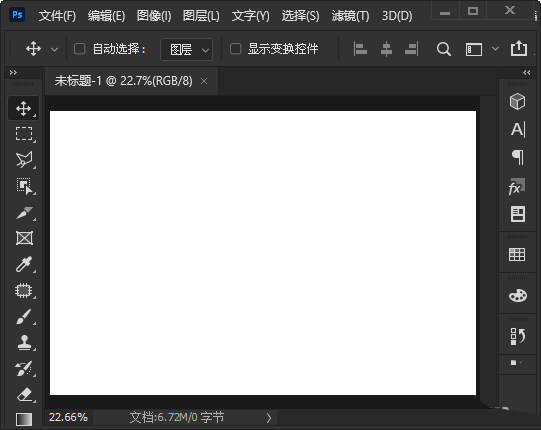
接着,我们在白色画布上面拖入一张彩色条纹的图片。
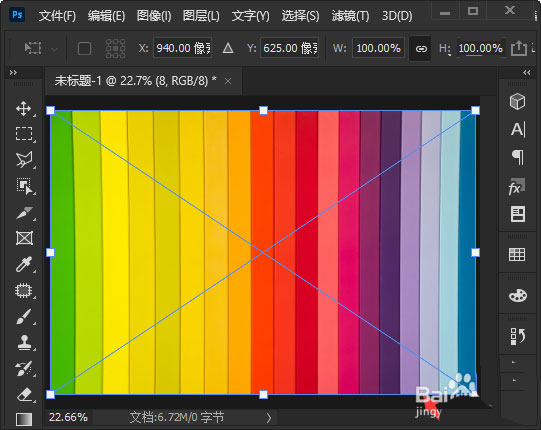
接下来,我们选中彩色条纹的图片,然后在【选择】中找到【色彩范围】。
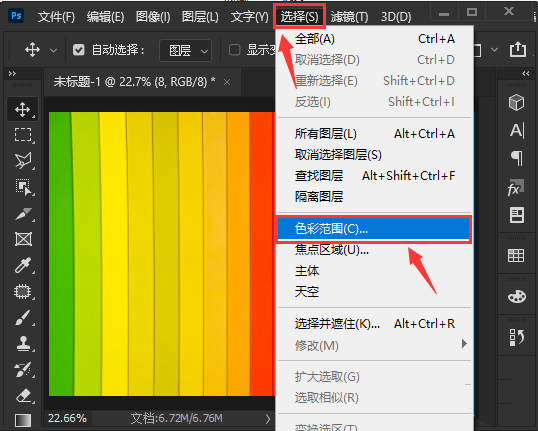
我们可根据自己的需要用吸管吸取相关的颜色,比如:紫色,然后把颜色容差设置为【200】,点击【确定】。
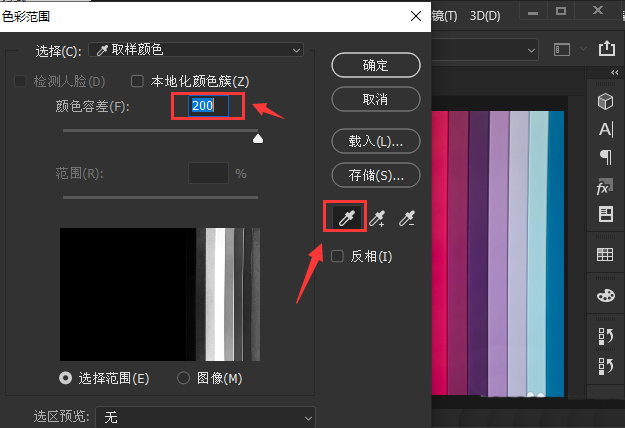
现在看到紫色相邻的颜色也被选中了,我们把图片进行【栅栏化图层】。
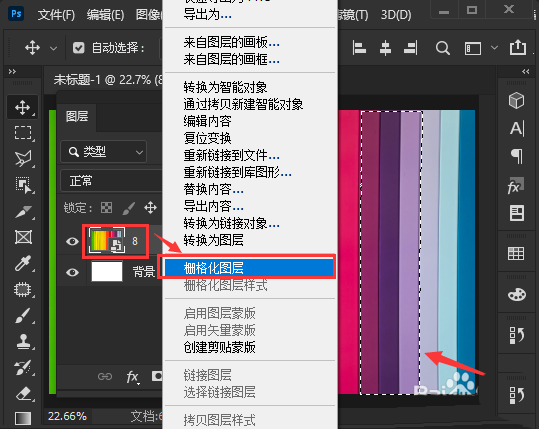
最后,我们按下【DELETE】键把指定的颜色去除就完成了。
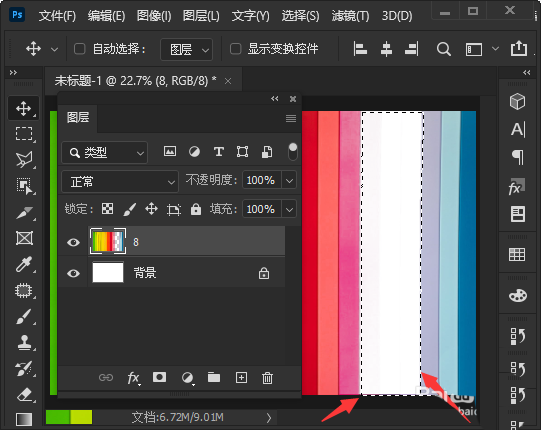
以上就是ps删除多个颜色的技巧,希望大家喜欢,请继续关注PSD素材网(www.PSD.cn)。
-

PS光照效果命令怎么使用? PS光影效果的实现方法
2022-10-01 6
-
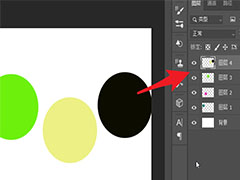
PS2021怎么合并图层? PS合并图层保留原图层的技巧
2022-10-01 22
-
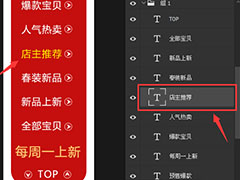
PS如何解除图层链接? PS图层链接的取消方法
2022-10-01 15
-
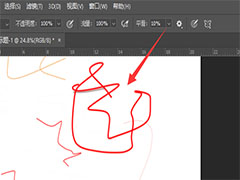
PS画笔工具为什么画不出来? PS铅笔用不了的解决办法
2022-10-01 25
-

PS如何修改图片长宽比例? PS调整图片长宽比例的技巧
2022-10-01 19
-

PS2021组怎么归类? PS已有的组打包到新组中的技巧
2022-10-01 7
-

PS用渲染云彩效果? PS绘制漂亮的云彩背景图的技巧
2022-10-01 13
-

PS怎么新建渐变填充图层? PS创建可调整渐变图层的技巧
2022-10-01 11
-
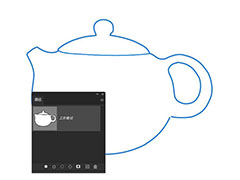
PS2022自动描图功能怎么用? PS自动描图图片转路径的技巧
2022-10-01 20
-

PS如何给人物描边? PS给圣诞老人边缘加白边的技巧
2022-10-01 13
-

PS3D文字模型怎么修改厚度? PS3d调节厚度的技巧
2022-10-01 14
-
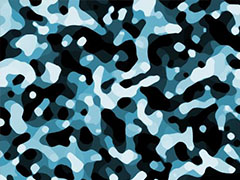
PS2022怎么快速制作迷彩图案? PS迷彩图案的绘制方法
2022-10-01 28
-
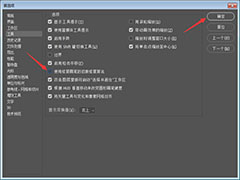
PS怎么设置不使用修复画笔的旧版修复算法?
2022-10-01 11
-
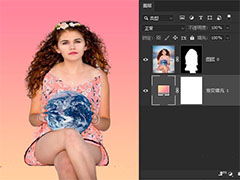
PS2022焦点区域怎么用? PS焦点区域选择图像处理的技巧
2022-10-01 12
-
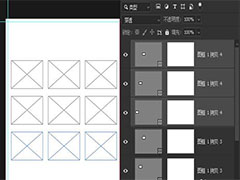
PS2022图框工具在哪? PS图框工具裁剪或排版图片的技巧
2022-10-01 59
-
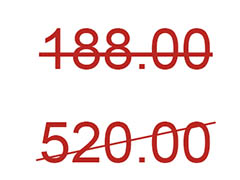
PS划线价格效果怎么制作? PS数字添加下划线的技巧
2022-10-01 14
-
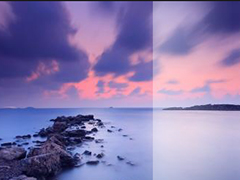
如何在PS中制作折痕效果? PS图片中间做折痕效果的技巧
2022-10-01 19
-

PS怎么输入数字圆圈符号? PS给数字加圆圈的技巧
2022-10-01 86
-

PS2022深度模糊神经滤镜在哪? 深度模糊神经滤镜做精神效果的技巧
2022-10-01 33
-

PS车轮怎么加科技感十足的光效? PS制作动感车轮的技巧
2022-10-01 23
-
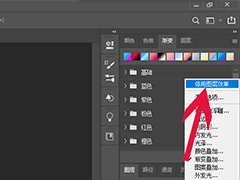
PS停用图层效果在哪里? PS停用图层效果的技巧
2022-10-01 8